Win7系统下查看显卡内存的详细
可以,不过您需要先提供给我关键词。
Windows 7操作系统中,查看显卡内存(即显存)的大小是许多用户关心的问题,尤其是对于那些需要运行图形密集型应用程序或游戏的用户来说,显存的大小直接影响到电脑的图形处理能力,因此了解如何查看显存大小对于优化系统性能和选择合适的软件非常重要,本文将详细介绍几种在Win7系统中查看显卡内存的方法,帮助用户轻松获取这一重要信息。
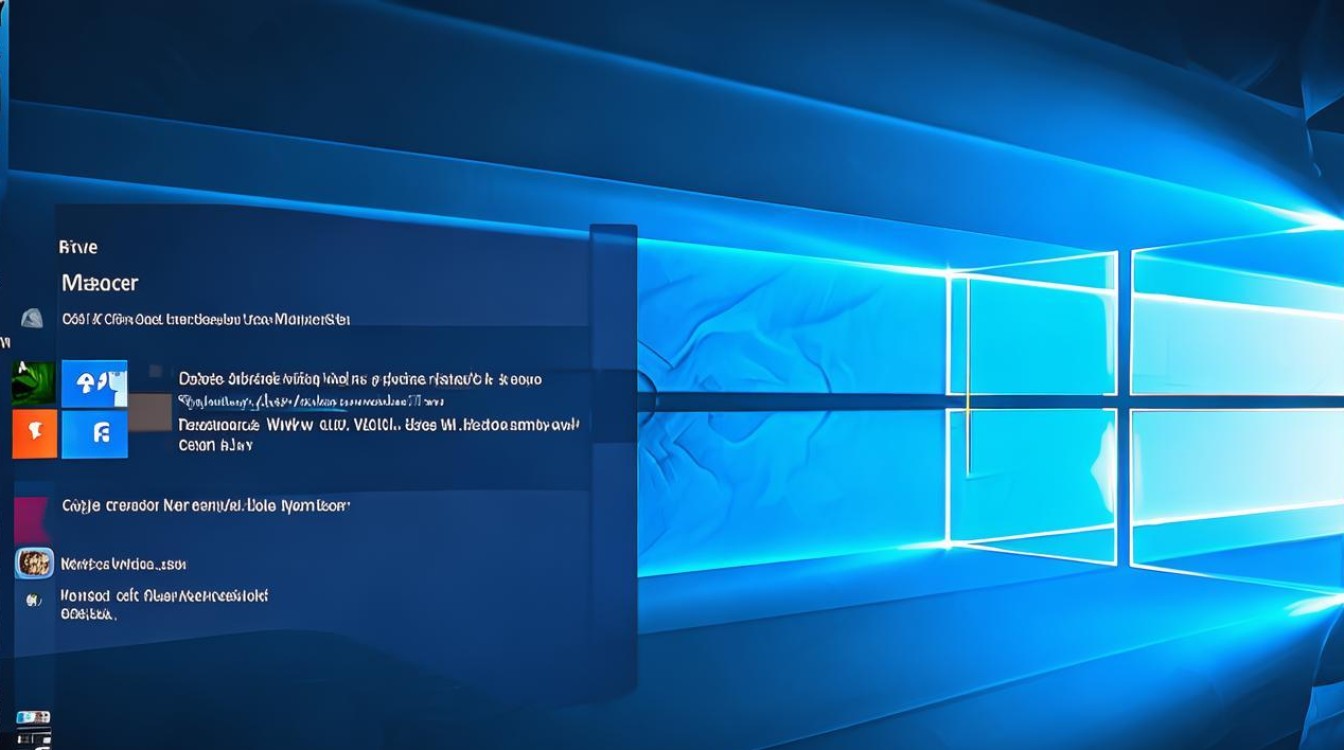
使用DirectX诊断工具
步骤详解
-
打开运行窗口:同时按下键盘上的Win键(窗口键)和R键,这将打开“运行”对话框。
-
输入命令:在“运行”对话框中输入“dxdiag”,然后点击“确定”或按回车键。
-
允许权限:系统可能会提示你需要管理员权限来运行DirectX诊断工具,点击“允许”即可。
-
查看显卡信息:在弹出的“DirectX诊断工具”窗口中,切换到“显示”选项卡,你可以看到显卡的详细信息,包括显卡制造商、芯片类型、显存大小等。
注意事项
- 如果系统提示需要权限,确保你以管理员身份登录,或者在弹出的权限请求中选择“允许”。
- DirectX诊断工具不仅可以查看显存大小,还可以检测显卡的DirectX功能和其他图形相关信息。
通过屏幕分辨率设置查看
步骤详解
-
右键点击桌面:在桌面空白处点击鼠标右键,选择“屏幕分辨率”。
-
进入高级设置:在“屏幕分辨率”窗口中,点击“高级设置”链接。
-
查看适配器信息:在弹出的“通用即插即用监视器和显卡属性”窗口中,切换到“适配器”选项卡,你可以看到显卡的详细信息,包括显存大小。
注意事项
- 如果你使用的是较老的显卡或驱动程序,可能无法通过此方法查看显存大小。
- 此方法适用于大多数集成显卡和部分独立显卡。
使用设备管理器查看
步骤详解
-
打开设备管理器:右键点击“计算机”图标,选择“管理”,然后在“计算机管理”窗口中点击“设备管理器”。
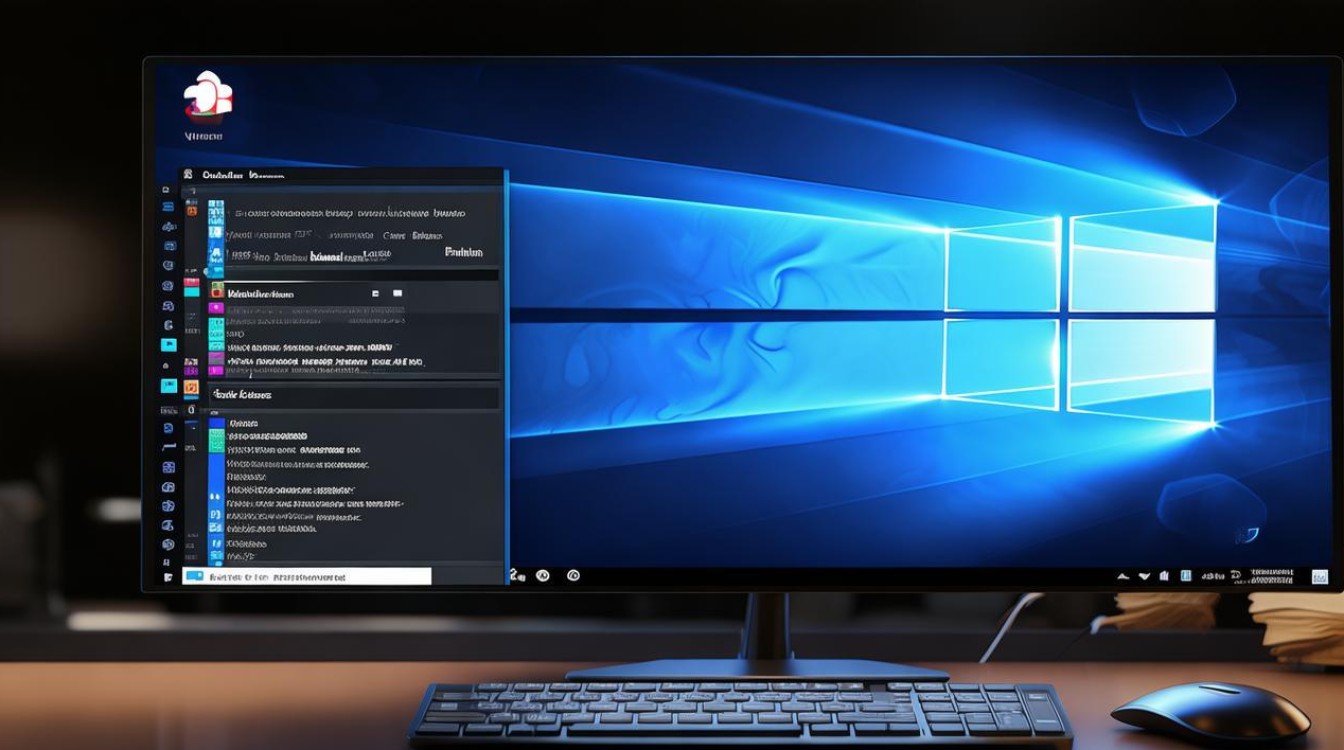
-
展开显示适配器:在设备管理器中,找到并展开“显示适配器”类别,这里会列出你的电脑中安装的所有显卡。
-
查看显卡属性:右键点击你想要查看的显卡,选择“属性”,在弹出的属性窗口中,切换到“详细信息”选项卡,然后在“属性”下拉菜单中选择“设备描述”或“硬件ID”,通常可以在这里找到显存大小的信息。
注意事项
- 设备管理器中显示的信息可能不如DirectX诊断工具详细,但仍然可以提供基本的显卡信息。
- 如果显卡没有正确安装驱动程序,设备管理器中可能无法显示完整的显卡信息。
使用第三方软件查看
常用软件介绍
-
鲁大师:这是一款功能强大的系统检测软件,可以详细显示硬件信息,包括显卡型号、显存大小、核心频率等,下载并安装后,运行软件即可在主界面看到显卡信息。
-
GPU-Z:这是一款专注于显卡信息检测的软件,可以显示显卡的核心频率、显存频率、显存带宽、温度等详细信息,下载并运行GPU-Z后,主界面会直接显示显卡的基本信息,包括显存大小。
使用步骤
-
下载并安装软件:从官方网站下载鲁大师或GPU-Z的安装包,按照提示完成安装。
-
运行软件:双击桌面上的软件图标启动程序。
-
查看显卡信息:在软件的主界面中,找到显卡相关的选项卡或区域,即可查看显存大小及其他详细信息。
注意事项
- 下载第三方软件时,务必从官方网站或可信的下载源获取,以避免下载到恶意软件。
- 部分软件可能需要安装最新的驱动程序才能正确识别显卡信息。
相关问题与解答
问题1:为什么我的电脑无法通过DirectX诊断工具查看显存大小?
解答:可能的原因包括:
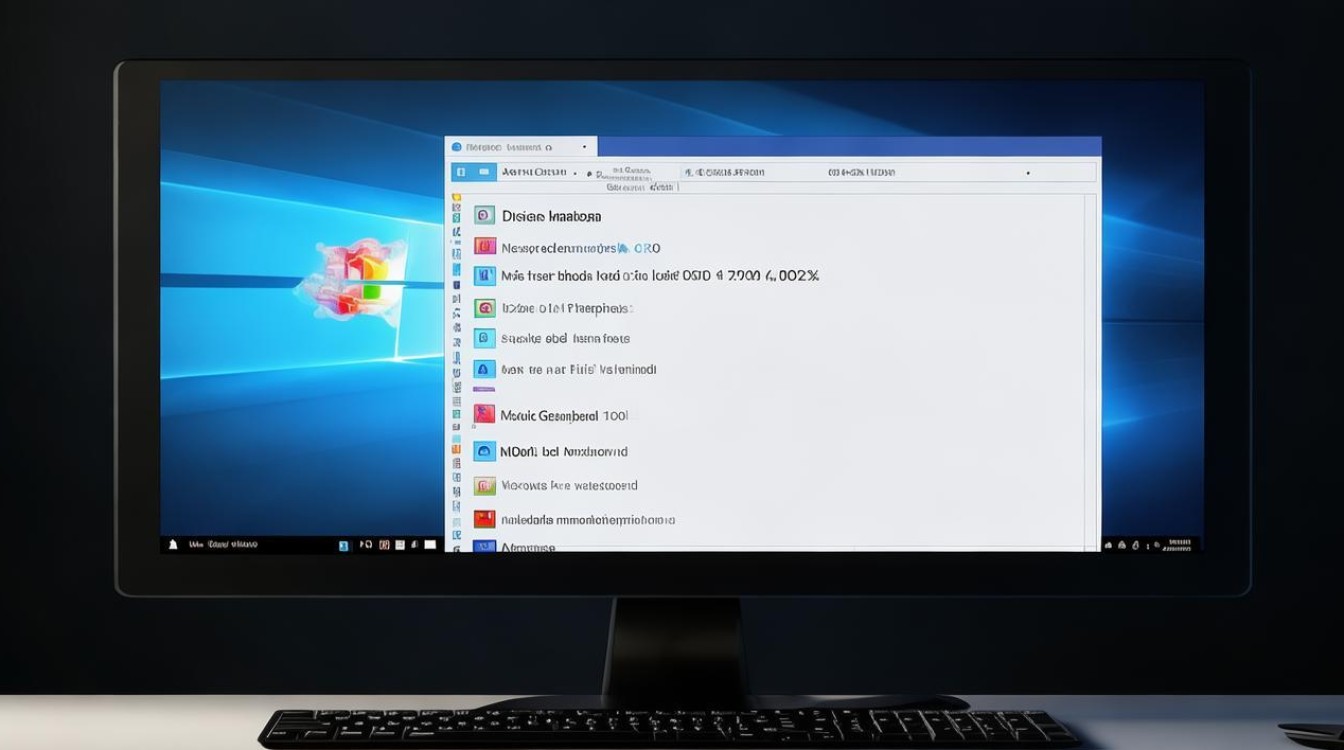
-
权限问题:确保你以管理员身份运行DirectX诊断工具,如果系统提示需要权限,选择“允许”。
-
显卡驱动问题:如果显卡驱动未正确安装或已损坏,可能导致无法正常显示显存信息,尝试更新或重新安装显卡驱动。
-
系统兼容性问题:某些旧版显卡或操作系统可能存在兼容性问题,导致无法正常显示显存信息,在这种情况下,可以尝试使用其他方法查看显存大小。
问题2:如何判断我的显卡是否支持DirectX 11或更高版本?
解答:要判断你的显卡是否支持DirectX 11或更高版本,可以按照以下步骤操作:
-
使用DirectX诊断工具:按照上述方法一的步骤打开DirectX诊断工具,在“系统”选项卡中查看“DirectX版本”,如果显示为DirectX 11或更高版本,说明你的显卡支持该版本。
-
检查显卡型号:访问显卡制造商的官方网站,查找你的显卡型号是否支持DirectX 11或更高版本,较新的显卡型号都会支持较新的DirectX版本。
-
使用第三方软件:如鲁大师或GPU-Z等软件也可以显示显卡的DirectX版本信息,运行这些软件后,在显卡信息页面查找相关数据。
版权声明:本文由 芯智百科 发布,如需转载请注明出处。







 冀ICP备2021017634号-12
冀ICP备2021017634号-12
 冀公网安备13062802000114号
冀公网安备13062802000114号